使用windows10系统的时候,如果一段时间不在电脑旁边,电脑会自动开启屏幕保护功能,但是有的用户并不需要此功能,想要关闭又不知道在哪里设置,下面小编就给大家介绍下win10系统在哪里关闭屏保程序,希望能够帮助到大家。
>>>windows10系统使用教程大全<<<

1、右击桌面空白处选择【个性化】,或者打开开始菜单选择【设置】然后选择【个性化】
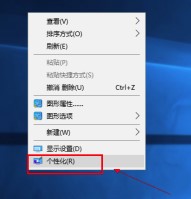
2、在【个性化】窗口左侧选择【锁屏界面】选项
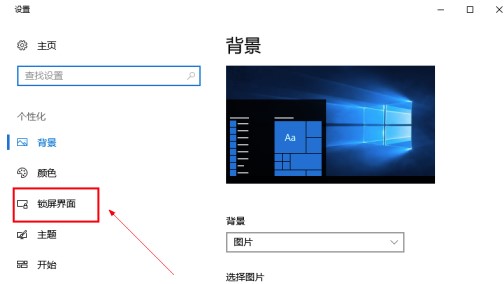
3、然后在右侧界面中找到【屏幕保护程序设置】
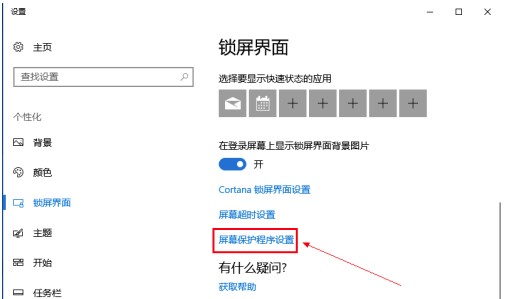
4、然后在显示的【屏幕保护程序设置】界面中在下方【屏幕保护程】中将类型设置成【无】
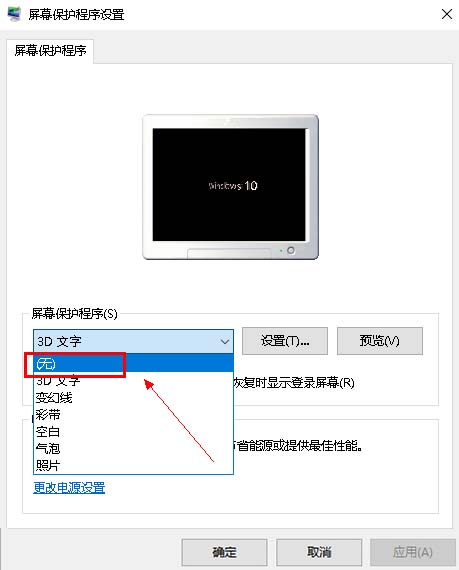
5、然后将【在恢复时显示登陆屏幕】选项前面的勾选去掉,然后点击【应用】再点击【确定】即可
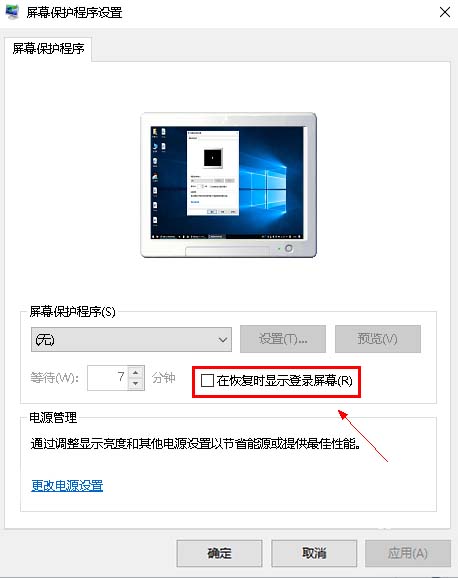
 24小时气温预报软件有哪些
24小时气温预报软件有哪些
2024-11-09
 《抖音》迪士尼米奇米妮鼠年新春壁纸
《抖音》迪士尼米奇米妮鼠年新春壁纸
2024-11-09
 《抖音》你品你细品表情包
《抖音》你品你细品表情包
2024-11-07
 火神山医院介绍
火神山医院介绍
2024-11-07
 《抖音》在吗出来玩表情包
《抖音》在吗出来玩表情包
2024-11-07
 《抖音》分身延迟特效怎么玩
《抖音》分身延迟特效怎么玩
2024-11-07